Excel巧用“减法”粘贴自动核对双表异同方法
作者:admin人气:0来源:网吧系统下载站2016-10-24 10:11:47
许多时候,我们所用的表格模板都是固定的,然而表格中的数据是经常变动的。那么,遇到这样的表格内容修改,我们如何才能快速判断这两张表格的异同,找出哪些数据有所变动呢?今天,我们就分享用“减法”粘贴的办法自动核对双表异同的方法。
假设有两张员工加班超额完成任务的统计表,表1为原始数据,表2为修正后的数据。要对比两张表中哪些人的任务做过修正,该如何操作呢?首先,我们选中表1中的所有数据区域,单击右键并选择“复制”。

接下来切换到表2,将光标定位到第一单元格,然后右键单击并依次选择“选择性粘贴→选择性粘贴”。

在随后弹出的选项窗口中,将运算类型选择为“减”,点击“确定”。
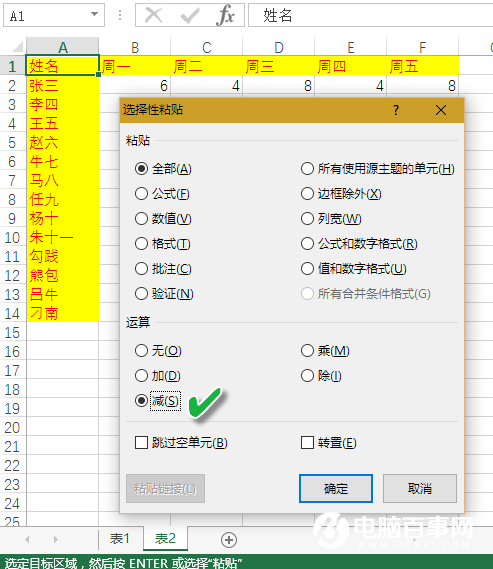
再看表2中的结果,所有标注为非0的单元格,就是被修改过的单元格。这下,哪位哪天的数据做过修正、修正了多少,就一目了然了。

你学会了吗?其他类似的双表比较都可以这样做哦!
继续阅读:Excel
相关阅读
更多-
2017-02-13Excel2013展示数据怎么使用数据条?
-
2017-01-212017员工工资表模版 Excel版
-
2017-01-16Excel2013如何设置默认字体?
-
2017-01-16Access数据库数据如何导入Excel2013表格?
-
2016-12-21Excel怎么一键创建多个文件夹 Excel创建多个文件夹教程
-
2016-12-12表格内容填错怎么办 Excel数据验证快速查找表格错误内容
-
2016-12-02怎么删除Word、Excel、PPT文档的写入/编辑/修改密码
-
2016-12-01Excel行列怎么置换 Excel一招置换行列
-
2016-11-28Excel怎么快速制作查询表 Excel快速制作查询表方法
-
2016-11-18Excel多表数据出错怎么办 替换一次解决Excel多表数据出错


















